 développement back-end
développement back-end
 C++
C++
 Comment puis-je créer une fonctionnalité de saisie semi-automatique personnalisée dans les zones de texte C# prenant en charge la correspondance sans préfixe ?
Comment puis-je créer une fonctionnalité de saisie semi-automatique personnalisée dans les zones de texte C# prenant en charge la correspondance sans préfixe ?
Comment puis-je créer une fonctionnalité de saisie semi-automatique personnalisée dans les zones de texte C# prenant en charge la correspondance sans préfixe ?
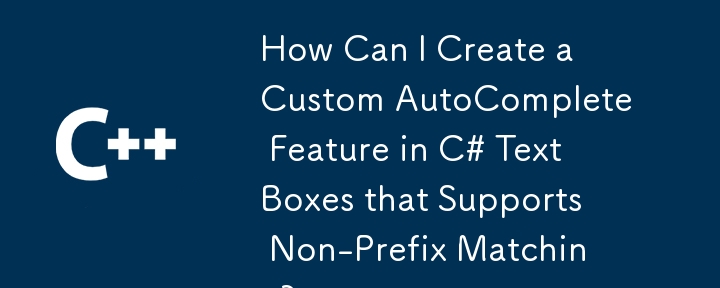
Saisie semi-automatique personnalisée pour les zones de texte C#
Lors de l'implémentation de la fonctionnalité de saisie semi-automatique dans les zones de texte C#, il est souvent souhaitable de permettre aux utilisateurs de compléter les entrées quel que soit l'ordre. dans lequel ils tapent. Par exemple, si une entrée existe au format « [001] Nom, Premier Milieu », elle doit apparaître dans les résultats de saisie semi-automatique lorsque l'utilisateur tape « John » pour le prénom.
Limitations par défaut AutoComplete
La fonctionnalité de saisie semi-automatique par défaut en C# prend uniquement en charge la correspondance de préfixe. Cela signifie que les utilisateurs doivent saisir le début de l'entrée pour déclencher la saisie semi-automatique.
Remplacer la saisie semi-automatique par une gestion personnalisée des événements
Pour surmonter cette limitation, vous pouvez implémenter une saisie semi-automatique personnalisée. fonction en remplaçant l’événement OnTextChanged. Cela vous permet de gérer la saisie de texte et d'afficher dynamiquement les résultats de saisie semi-automatique pertinents.
Exemple d'implémentation
L'exemple suivant montre comment créer une fonction de saisie semi-automatique rudimentaire à l'aide d'une ListBox :
- Créez une ListBox et définissez sa visibilité sur false par défaut.
- Utilisez l'événement OnTextChanged de TextBox pour surveiller la saisie de l'utilisateur.
- Dans le gestionnaire d'événements OnTextChanged, parcourez la source de saisie semi-automatique et ajoutez les éléments correspondants à ListBox.
- Définissez la visibilité de ListBox sur true pour afficher les résultats de la saisie semi-automatique.
- Utilisez l'événement SelectedIndexChanged de ListBox pour sélectionner un élément et remplir le champ TextBox avec le texte sélectionné.
Fonction personnalisée
Voici un exemple de la façon d'implémenter la fonction de saisie semi-automatique personnalisée décrite ci-dessus :
private void textBox1_TextChanged(object sender, System.EventArgs e)
{
listBox1.Items.Clear();
if (textBox1.Text.Length == 0)
{
hideResults();
return;
}
foreach (String s in textBox1.AutoCompleteCustomSource)
{
if (s.Contains(textBox1.Text))
{
Console.WriteLine("Found text in: " + s);
listBox1.Items.Add(s);
listBox1.Visible = true;
}
}
}Améliorations
Cette implémentation de base peut être améliorée en ajoutant des fonctionnalités telles que l'ajout de texte dans TextBox, capturant des commandes clavier supplémentaires et implémentant un filtrage basé sur des critères plus complexes.
Ce qui précède est le contenu détaillé de. pour plus d'informations, suivez d'autres articles connexes sur le site Web de PHP en chinois!

Outils d'IA chauds

Undresser.AI Undress
Application basée sur l'IA pour créer des photos de nu réalistes

AI Clothes Remover
Outil d'IA en ligne pour supprimer les vêtements des photos.

Undress AI Tool
Images de déshabillage gratuites

Clothoff.io
Dissolvant de vêtements AI

Video Face Swap
Échangez les visages dans n'importe quelle vidéo sans effort grâce à notre outil d'échange de visage AI entièrement gratuit !

Article chaud

Outils chauds

Bloc-notes++7.3.1
Éditeur de code facile à utiliser et gratuit

SublimeText3 version chinoise
Version chinoise, très simple à utiliser

Envoyer Studio 13.0.1
Puissant environnement de développement intégré PHP

Dreamweaver CS6
Outils de développement Web visuel

SublimeText3 version Mac
Logiciel d'édition de code au niveau de Dieu (SublimeText3)

Sujets chauds
 1670
1670
 14
14
 1428
1428
 52
52
 1329
1329
 25
25
 1276
1276
 29
29
 1256
1256
 24
24
 C # vs C: Histoire, évolution et perspectives d'avenir
Apr 19, 2025 am 12:07 AM
C # vs C: Histoire, évolution et perspectives d'avenir
Apr 19, 2025 am 12:07 AM
L'histoire et l'évolution de C # et C sont uniques, et les perspectives d'avenir sont également différentes. 1.C a été inventé par Bjarnestrousstrup en 1983 pour introduire une programmation orientée objet dans le langage C. Son processus d'évolution comprend plusieurs normalisations, telles que C 11, introduisant des mots clés automobiles et des expressions de lambda, C 20 introduisant les concepts et les coroutines, et se concentrera sur les performances et la programmation au niveau du système à l'avenir. 2.C # a été publié par Microsoft en 2000. Combinant les avantages de C et Java, son évolution se concentre sur la simplicité et la productivité. Par exemple, C # 2.0 a introduit les génériques et C # 5.0 a introduit la programmation asynchrone, qui se concentrera sur la productivité et le cloud computing des développeurs à l'avenir.
 C # vs C: courbes d'apprentissage et expérience du développeur
Apr 18, 2025 am 12:13 AM
C # vs C: courbes d'apprentissage et expérience du développeur
Apr 18, 2025 am 12:13 AM
Il existe des différences significatives dans les courbes d'apprentissage de l'expérience C # et C et du développeur. 1) La courbe d'apprentissage de C # est relativement plate et convient au développement rapide et aux applications au niveau de l'entreprise. 2) La courbe d'apprentissage de C est raide et convient aux scénarios de contrôle haute performance et de bas niveau.
 C et XML: Explorer la relation et le soutien
Apr 21, 2025 am 12:02 AM
C et XML: Explorer la relation et le soutien
Apr 21, 2025 am 12:02 AM
C interagit avec XML via des bibliothèques tierces (telles que TinyXML, PUGIXML, XERCES-C). 1) Utilisez la bibliothèque pour analyser les fichiers XML et les convertir en structures de données propices à C. 2) Lors de la génération de XML, convertissez la structure des données C au format XML. 3) Dans les applications pratiques, le XML est souvent utilisé pour les fichiers de configuration et l'échange de données afin d'améliorer l'efficacité du développement.
 Qu'est-ce que l'analyse statique en C?
Apr 28, 2025 pm 09:09 PM
Qu'est-ce que l'analyse statique en C?
Apr 28, 2025 pm 09:09 PM
L'application de l'analyse statique en C comprend principalement la découverte de problèmes de gestion de la mémoire, la vérification des erreurs de logique de code et l'amélioration de la sécurité du code. 1) L'analyse statique peut identifier des problèmes tels que les fuites de mémoire, les doubles versions et les pointeurs non initialisés. 2) Il peut détecter les variables inutilisées, le code mort et les contradictions logiques. 3) Les outils d'analyse statique tels que la couverture peuvent détecter le débordement de tampon, le débordement entier et les appels API dangereux pour améliorer la sécurité du code.
 Au-delà du battage médiatique: évaluer la pertinence de C aujourd'hui
Apr 14, 2025 am 12:01 AM
Au-delà du battage médiatique: évaluer la pertinence de C aujourd'hui
Apr 14, 2025 am 12:01 AM
C a toujours une pertinence importante dans la programmation moderne. 1) Les capacités de fonctionnement matériel et directes en font le premier choix dans les domaines du développement de jeux, des systèmes intégrés et de l'informatique haute performance. 2) Les paradigmes de programmation riches et les fonctionnalités modernes telles que les pointeurs intelligents et la programmation de modèles améliorent sa flexibilité et son efficacité. Bien que la courbe d'apprentissage soit raide, ses capacités puissantes le rendent toujours important dans l'écosystème de programmation d'aujourd'hui.
 Comment utiliser la bibliothèque Chrono en C?
Apr 28, 2025 pm 10:18 PM
Comment utiliser la bibliothèque Chrono en C?
Apr 28, 2025 pm 10:18 PM
L'utilisation de la bibliothèque Chrono en C peut vous permettre de contrôler plus précisément les intervalles de temps et de temps. Explorons le charme de cette bibliothèque. La bibliothèque Chrono de C fait partie de la bibliothèque standard, qui fournit une façon moderne de gérer les intervalles de temps et de temps. Pour les programmeurs qui ont souffert de temps et ctime, Chrono est sans aucun doute une aubaine. Il améliore non seulement la lisibilité et la maintenabilité du code, mais offre également une précision et une flexibilité plus élevées. Commençons par les bases. La bibliothèque Chrono comprend principalement les composants clés suivants: std :: chrono :: system_clock: représente l'horloge système, utilisée pour obtenir l'heure actuelle. std :: chron
 L'avenir de C: adaptations et innovations
Apr 27, 2025 am 12:25 AM
L'avenir de C: adaptations et innovations
Apr 27, 2025 am 12:25 AM
L'avenir de C se concentrera sur l'informatique parallèle, la sécurité, la modularisation et l'apprentissage AI / Machine: 1) L'informatique parallèle sera améliorée par des fonctionnalités telles que les coroutines; 2) La sécurité sera améliorée par le biais de mécanismes de vérification et de gestion de la mémoire plus stricts; 3) La modulation simplifiera l'organisation et la compilation du code; 4) L'IA et l'apprentissage automatique inviteront C à s'adapter à de nouveaux besoins, tels que l'informatique numérique et le support de programmation GPU.
 C: Est-ce que je meure ou est simplement en évolution?
Apr 24, 2025 am 12:13 AM
C: Est-ce que je meure ou est simplement en évolution?
Apr 24, 2025 am 12:13 AM
C isnotdying; il se révolte.1) C reste réévèreurtoitSversatity et effecciation en termes



